Текстовый редактор Word позволяет создавать, редактировать, форматировать и наполнять тексты различными объектами. Например, формулами. Они необходимы студентам технических и экономических специальностей при оформлении дипломных или курсовых работ. Тому, как вставлять формулы в «Ворде» 2003 года, посвящена эта статья.
Вызов окна создания и редактирования формул
В этой версии редактора нет собственного инструмента для этой цели. В новых версиях этот недочет исправили. Поэтому, чтобы написать формулу в «Ворде-2003», требуется помощь стороннего приложения – Microsoft Equation 3.0. Оно устанавливается вместе с текстовым редактором.
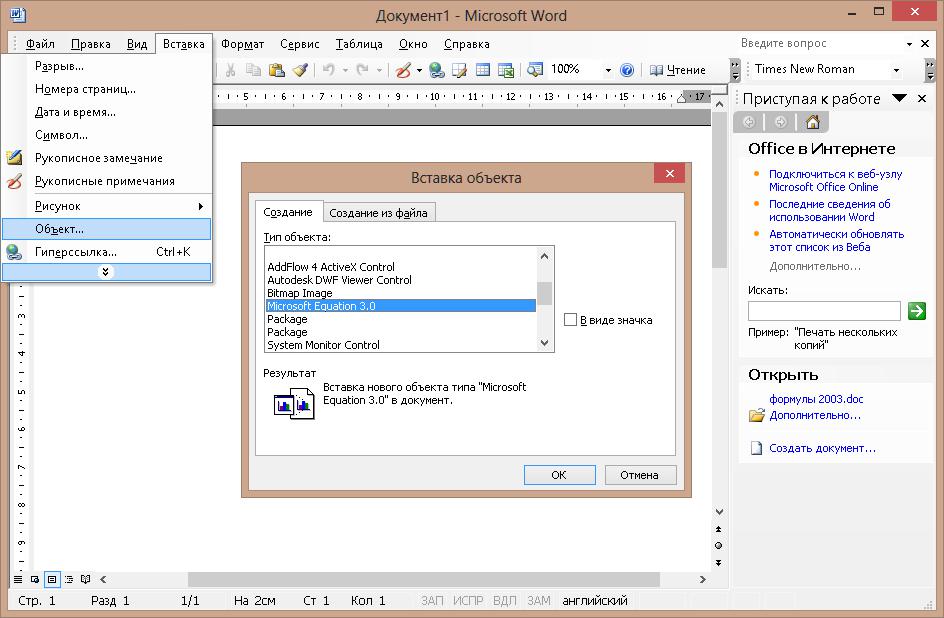
Чтобы вставить в текст новую формулу, надо в меню «Вставка» выбрать пункт «Объект…». Это вызовет небольшое окно с перечислением возможных типов вставляемого объекта. В списке нужно выбрать «Microsoft Equation 3.0» и нажать «Ок».
Если же при попытке его запуска «Ворд» выдает ошибку – это значит, что редактор формул установился с ошибкой. Поэтому требуется переустановка программного пакета Office или редактора Word, если есть файл для отдельной установки.
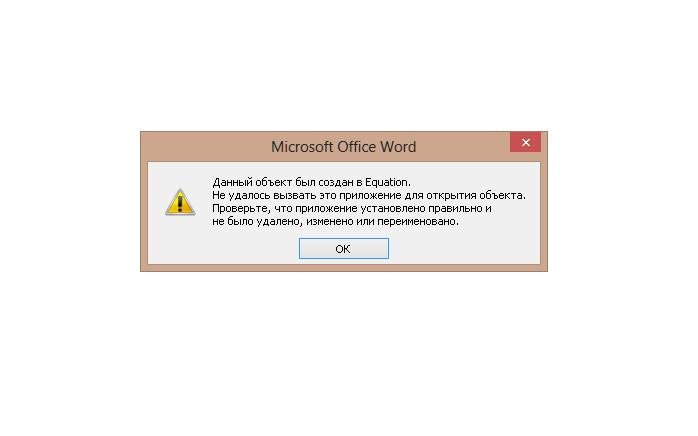
Окно редактора формул в "Ворде-2003"
Оно очень похоже на текстовый редактор, но более аскетичное. У него нет множества панелей для быстрого вызова функций. Имеется только рабочий лист, строка стандартных меню, панель/окно для вставки математических символов, операторов, конструкций и строка состояния.
Строка стандартных меню
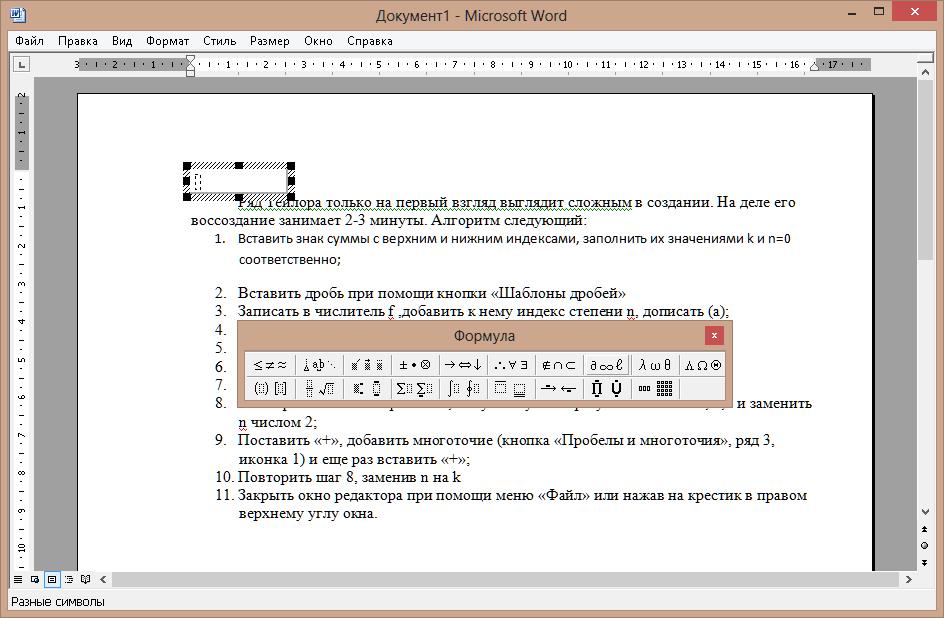
Так выглядит строка меню в окне , где в «Ворде-2003» формулы вставляются. Эта часть интерфейса включает в себя следующие разделы:
- Файл.
Содержит в себе только 2 пункта: «Обновить формулу» и «Выход».
- Правка.
Позволяет пользоваться стандартными «Выделить все», «Копировать», «Вставить» и «Вырезать». Но удобнее пользоваться привязанными к этим командам «горячими клавишами».
- Вид.
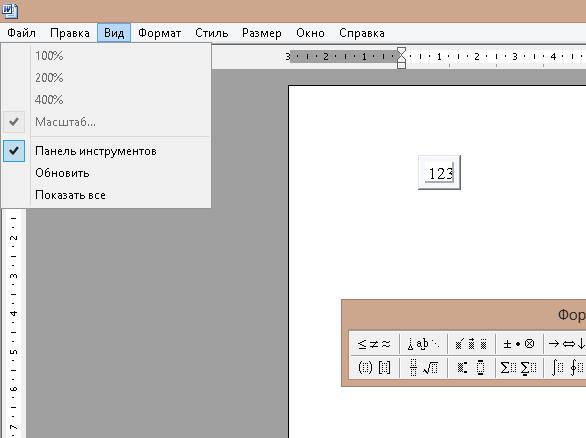
Отключает и включает отображение панели/окна вставки математических символов и масштабирует лист.
- Формат.

Позволяет выровнять формулу относительно краев листа. Более интересен пункт меню «Интервал». Он позволяет настраивать расстояние между символами, индексами, строками и скобками внутри формулы.
- Стиль.
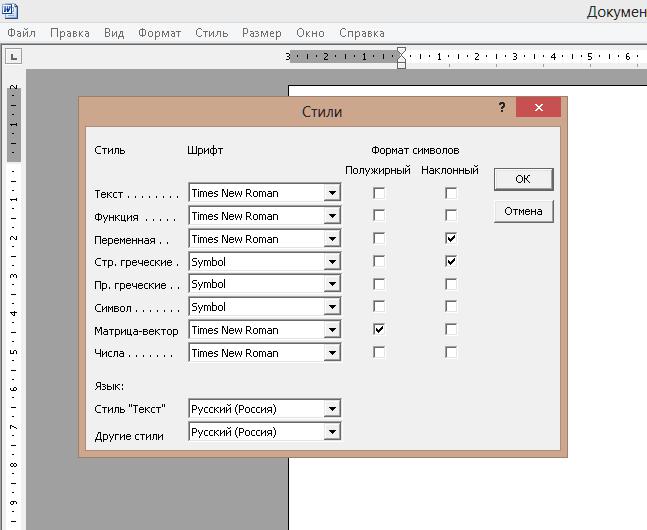
Определяет типы шрифтов и их формат (полужирный или курсив) для всех букв и цифр в выражении. Предустановленно 6 готовых стилей, а пункт меню «Определить» позволяет настроить собственный, но не разрешает сохранить его.
- Размер.
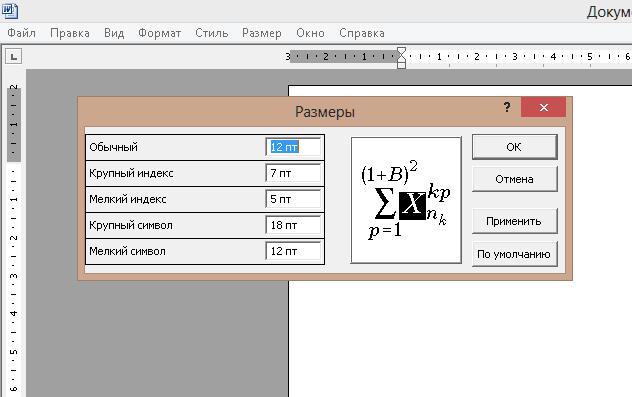
Определяет размер символов в формуле по группам (индексы, большие или маленькие символы и т. д.). Размерность используется та же, что и в текстовом редакторе (пункты или пт).
В левой части строки состояния отображаются 3 параметра: «Стиль», «Размер» и «Масштаб». Для того, чтобы применить первые 2 к уже созданной формуле, нужно выделить последнюю и выбрать в соответствующих меню желаемое значение.
Панель вставки специальных символов и конструкций

Она состоит из 19 кнопок, группирующих в себе символы определенного типа:
- Отношений (больше, меньше, равно и т. д.).
- Пробелы и многоточия, часто использующиеся для написания формул общего вида.
- Надстрочные знаки.
- Логические операторы.
- Стрелки.
- Логические символы.
- Символы теории множеств.
- Буквы греческого алфавита (большие и маленькие).
- Разнообразные скобки.
- Дроби и знаки корней.
- Интегралы.
- Матрицы.
Благодаря такому четкому делению разобраться, как вставить формулу в «Ворде-2003», не составит труда даже человеку, впервые увидевшему этот редактор.
Пример использования
В качестве примера того, как вставлять формулы в "Ворде-2003", послужит создание простейшего тригонометрического тождества «sin2+cos2=1» и ряда Тейлора. Тригонометрическое равенство создается следующим образом:
- Вписать в поле редактора формул «sin».
- Вставить степень при помощи кнопки-группы «Шаблоны верхних и нижних индексов (1 ряд, 1 иконка) и изменить ее значение на «2».
- Добавить букву «альфа» при помощи кнопки «Греческие буквы (строчные)».
- При помощи стрелок переместить курсор за степень (он должен стать обычного размера) и дописать «+cos».
- Повторить шаг 2.
- Повторить шаг 3
- Подвинуть курсор вправо и дописать «= 1».
- Закрыть окно редактора.
Ряд Тейлора только на первый взгляд выглядит сложным в создании. На деле его воссоздание занимает 2-3 минуты. Алгоритм следующий:
- Вставить знак суммы с верхним и нижним индексами, заполнить их значениями «+»k и «+»n=0 соответственно.

- Вставить дробь при помощи кнопки «Шаблоны дробей».

- Записать в числитель «f», добавить к нему индекс степени «n», дописать«(а)».
- В знаменатель внести «n!».
- Переместить курсор вправо, вписать «(x-a)», добавить индекс степени «n».

- Поставить знак «=».
- Вписать «f(a)(x-a)+»
- Скопировать часть выражения, получившуюся в результате шагов 3, 4, 5, и заменить n числом 2.
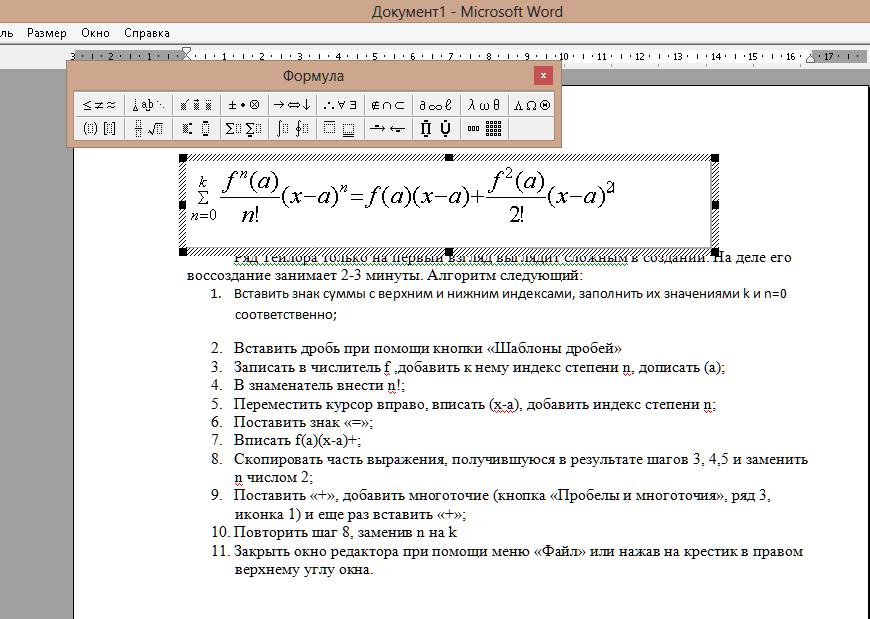
- Поставить «+», добавить многоточие (кнопка «Пробелы и многоточия», ряд 3, иконка 1) и еще раз вставить «+».

- Повторить шаг 8, заменив «n »на «k».
- Закрыть окно редактора при помощи меню «Файл» или нажав на крестик в правом верхнему углу окна.

Эти 2 примера наглядно демонстрируют простоту создания формул и дружелюбие интерфейса по отношению к пользователю.
Заключение
Способ того, как вставлять формулу в "Ворде-2003", только один. Но и его вполне достаточно, чтобы за несколько минут создавать сложные формулы или редактировать громоздкие расчетные для оформления курсовой, дипломной или научной работы.


























